如何在 macOS Catalina 中运行 32 位应用程序
已发表: 2022-01-29Apple 最新版本的 macOS 10.15 Catalina 看起来很像早期版本的操作系统,但在底层却大不相同。 最大的变化是,Apple 删除了在早期版本中可以在 Apple 的 64 位操作系统中运行较旧的 32 位应用程序的所有代码。 几年前,Apple 就警告我们这种变化即将到来,毫无疑问,像 Catalina 这样的全 64 位操作系统比同时运行 32 位和 64 位代码的操作系统更高效。 尽管如此,对于许多用户来说,Catalina 仍会阻止他们多年来一直依赖的应用程序。 在这里,我们将向您展示如何在不是为它们设计的操作系统上运行 32 位应用程序。
在更新到 Catalina 之前,请确定您是否正在使用任何您离不开的 32 位应用程序。 最简单的方法是单击左上角的 Apple 图标,然后单击关于此 Mac,然后单击系统报告,然后向下滚动到软件/应用程序。 您的 Mac 将需要一段时间来收集有关您的应用程序的信息,然后显示您机器上所有应用程序的列表。 找到标题为“64 位(英特尔)”的列,然后单击该列标题。 您的所有 64 位应用程序都将在此列中显示“是”。 所有 32 位应用程序都会显示“否”。您可能会对拥有的 32 位应用程序数量感到惊讶。 研究此列表,如果您找到所需的 32 位应用程序,则必须找到 64 位更新或替换 - 或者您可以实施以下变通方法。
您在机器上找到的 32 位应用程序通常有两种:被开发人员抛弃(或开发人员更新缓慢)的旧 Mac 应用程序和基于 Wine 软件项目的应用程序,该项目允许 Mac 和 Linux 计算机运行视窗软件。 ( Wine代表“Wine Is Not an Emulator”,但实际上,它模拟了 Windows 功能,因此 Mac 和 Linux 机器可以运行一些但不是全部的 Windows 应用程序。)
如果您需要运行 32 位应用程序,Apple 非正式地建议您保留一台运行 Catalina 之前版本的操作系统的旧 Mac,或者对当前的 Mac 进行分区,以便它可以使用较旧的 macOS 启动版本以及卡特琳娜。 这两种方法都有效,但在我看来,这两种方法都不方便且耗时。 然而,还有更好的选择。
最简单的方法是这样(但请记住,这需要花钱):如果您还没有 Parallels Desktop 或 VMware Fusion,请购买一份副本。 这些程序主要设计用于在 Mac 上运行 Windows,但您也可以使用它们在 Mac 桌面上的窗口中创建运行 macOS 的虚拟机。 Parallels 最容易使用,但 VMware Fusion 也不甘落后。
这些步骤会有所不同,具体取决于您是仍在运行 macOS Mojave 还是已升级到 Catalina。 如果您仍在运行 Mojave,让我们从要采取的步骤开始。 每个步骤对应于幻灯片中的一个屏幕。
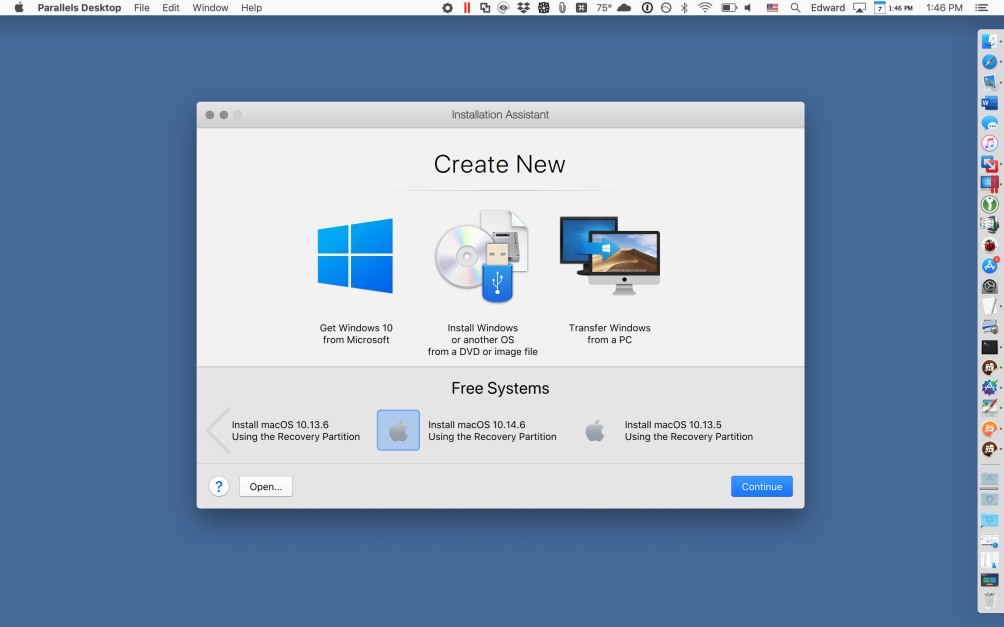
1. 启动 Parallels Desktop
从“文件”菜单中,选择“新建...”以打开“安装助手”面板。 在 Free Systems 部分中,向右滚动并单击 Install macOS 10.14.6 Using the Recovery Partition。 (它可能会在您的系统上显示不同的版本号。)如果您已从较早的操作系统版本升级到 Mojave,您可能会看到安装该较早版本的选项。 选择您觉得最舒服的版本。
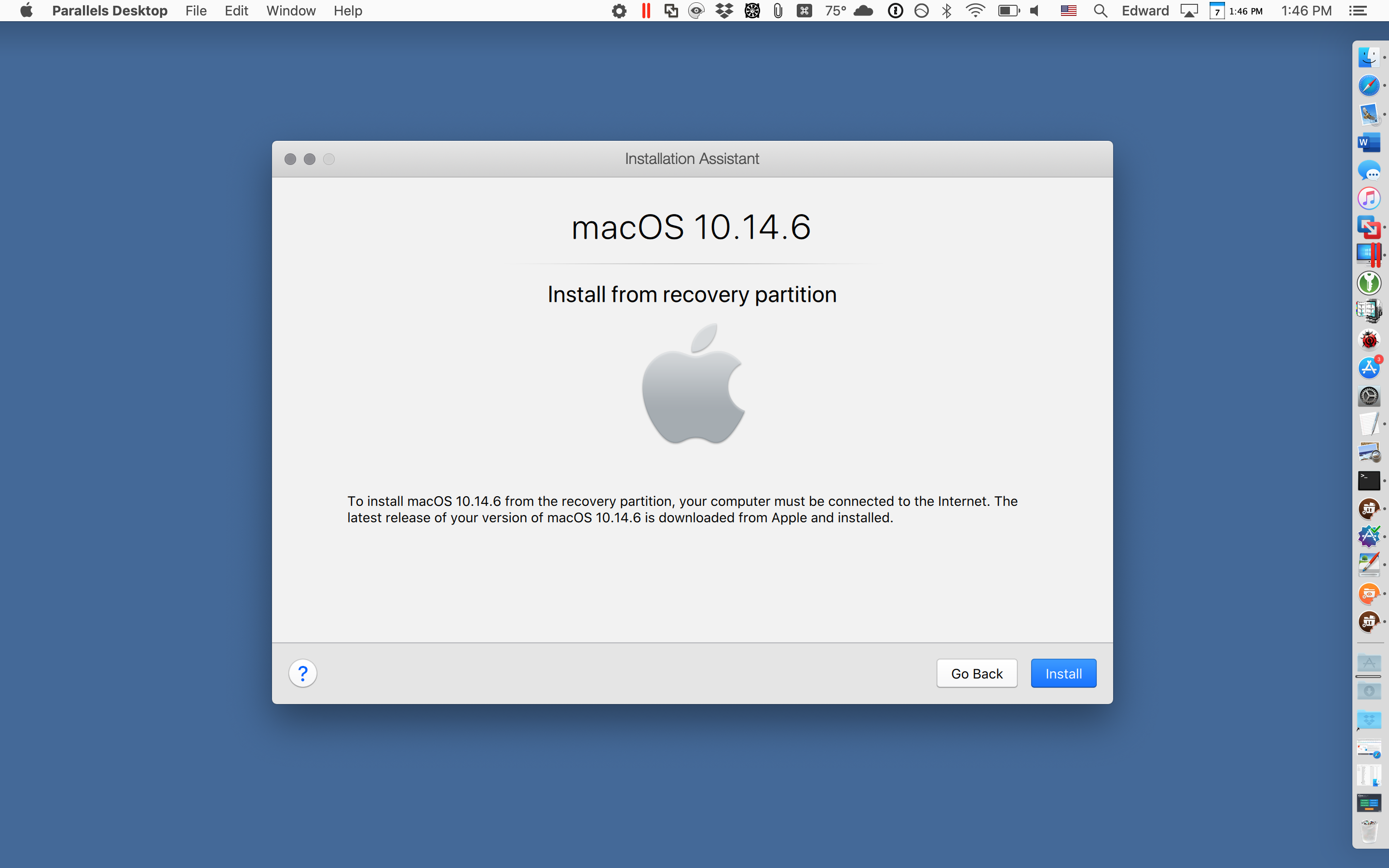
2.创建一个新的虚拟机
助手中的下一页标题为macOS 10.14.6。 单击安装按钮。 Parallels 启动 macOS 安装程序并创建新的虚拟机。 完成后,您会看到一个屏幕,询问您使用哪种语言与虚拟 Mac 进行交互。 选择您喜欢的语言并继续。
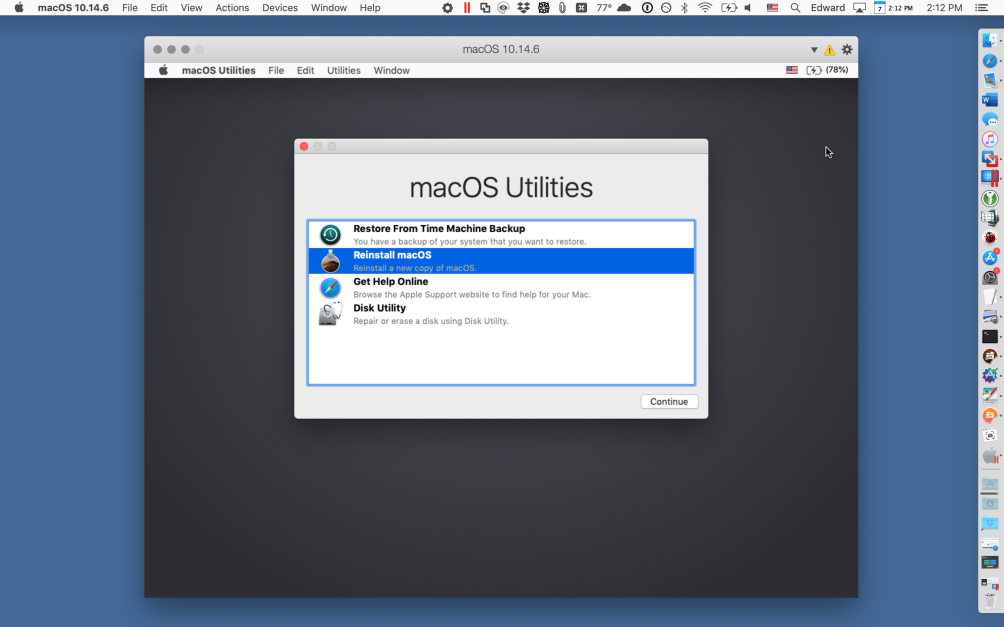
3. 准备macOS Mojave 安装
macOS 恢复环境现在在虚拟机中打开。 (这是每台 Mac 在启动时按住 Cmd-R 时显示的屏幕。)在 macOS 实用程序菜单中,单击重新安装 macOS。 下一个屏幕将提供安装 macOS Mojave。 单击继续。 在许可协议屏幕上,单击接受,然后单击弹出菜单中的接受按钮。
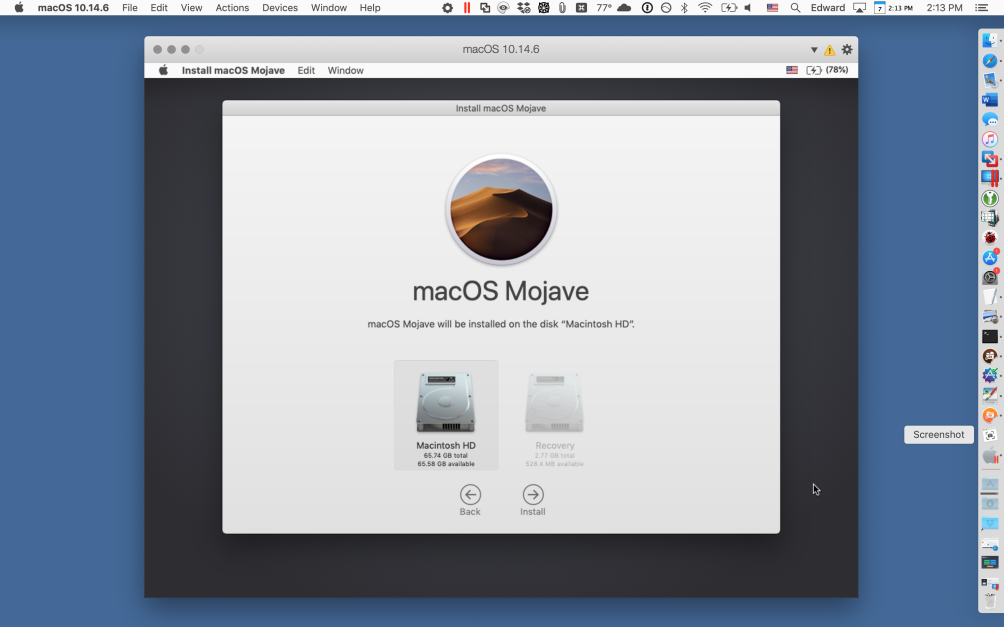
4. 在虚拟磁盘上安装 macOS Mojave
不要被下一个屏幕吓到,它提供了在名为 Macintosh HD 的硬盘上安装 Mojave。 这不是您 Mac 的硬盘,而是 Parallels 创建的虚拟机中的虚拟硬盘。 单击 Macintosh HD,然后单击继续。 现在等待 Mojave 在虚拟磁盘上自行安装。 这可能需要半个多小时。
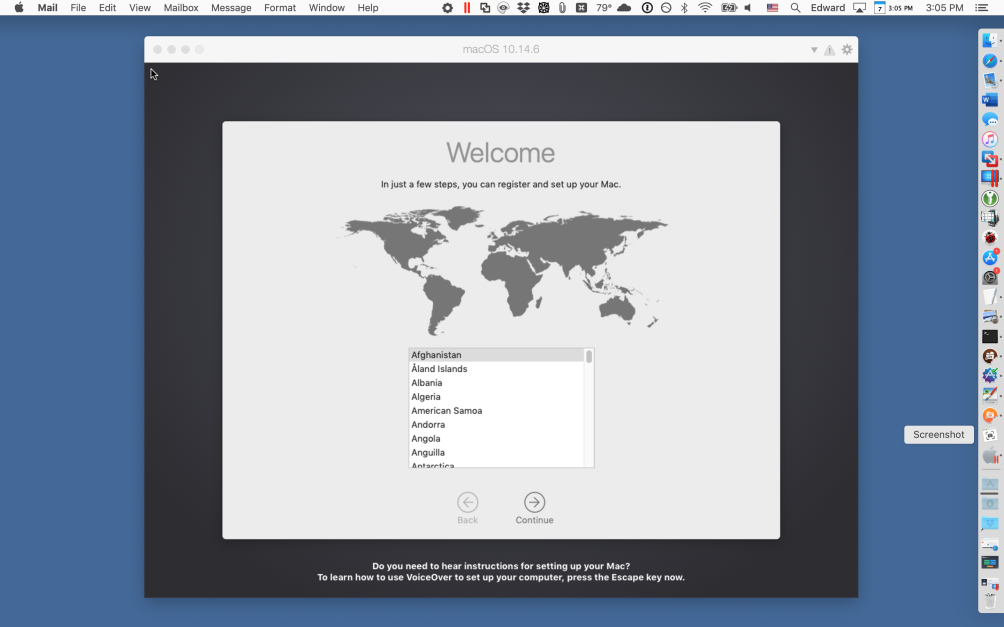
5. 设置 macOS Mojave
虚拟 Mojave 将显示安装操作系统时 Mac 通常显示的相同设置屏幕。
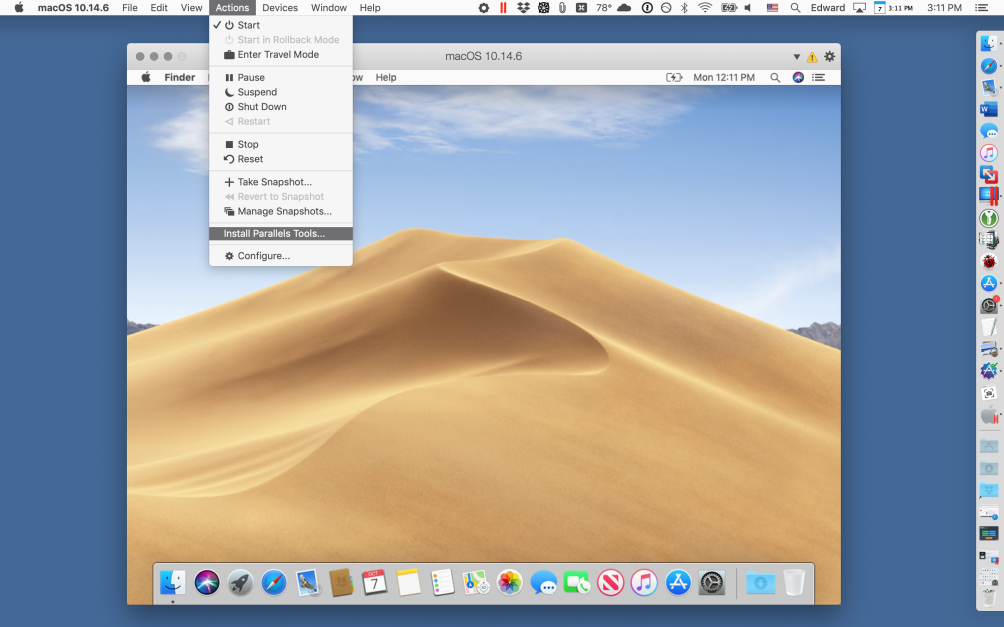
6. 完成 macOS Mojave 安装
安装完成后,您将看到默认的 Mojave 桌面。 从您实际 Mac 的顶部菜单(不是虚拟机内的顶部菜单)中选择操作,然后选择安装 Parallels 工具。
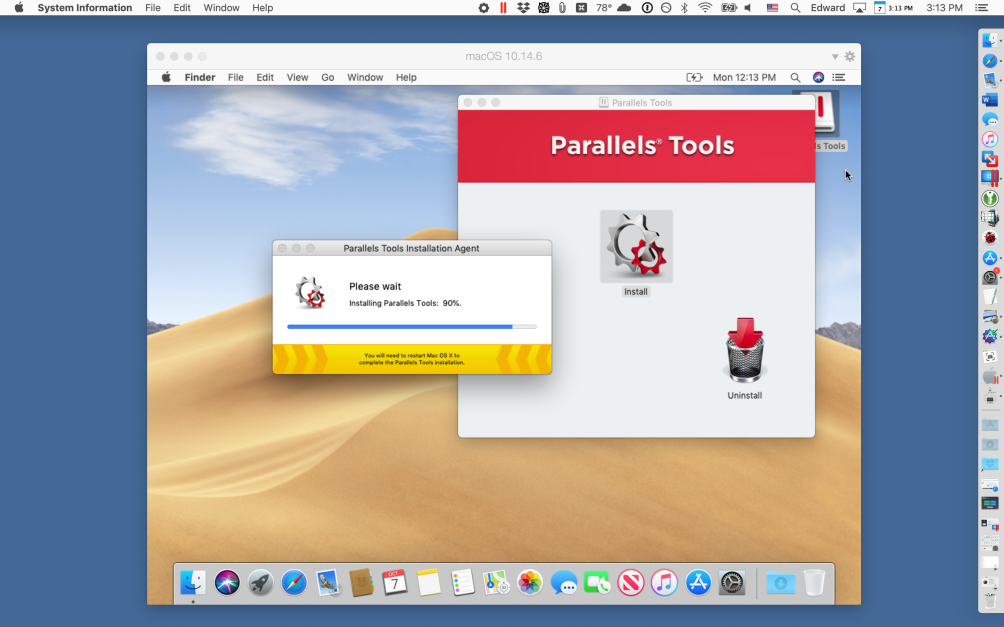
7. 安装 Parallels 工具
按照提示在您的虚拟 Mojave 机器中安装 Parallels Tools,然后重新启动虚拟机。

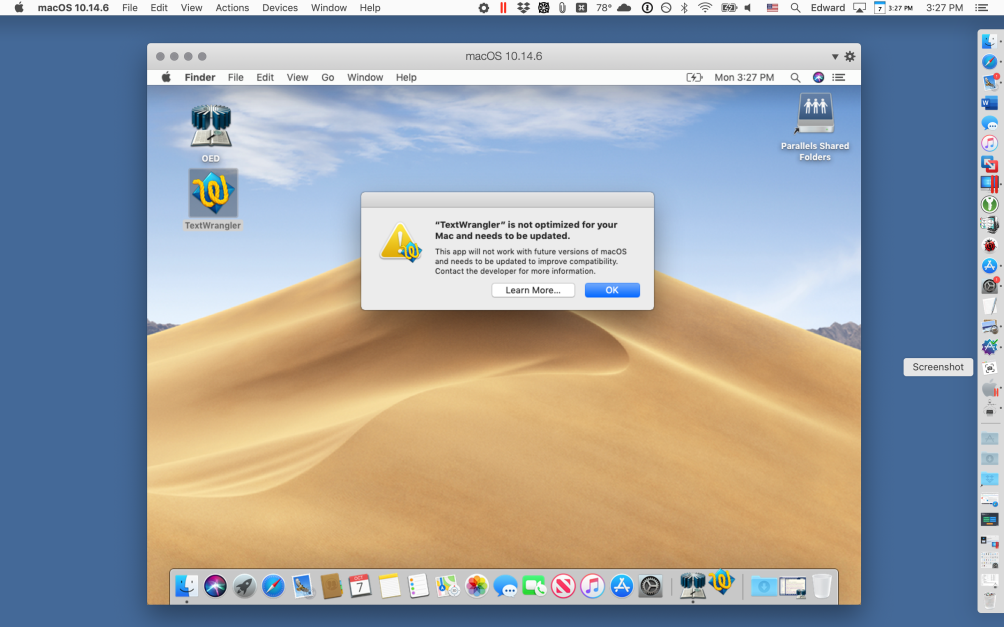
8. 转移您的 32 位应用程序
将您的 32 位应用程序从您的真实 Mac 拖到虚拟 Mojave 系统中。 双击它们以运行它们。 如果您运行的是 Mojave 而不是早期版本,您将看到熟悉的弹出警告,即您的 32 位未针对 macOS 进行优化,需要更新。 忽略警告。
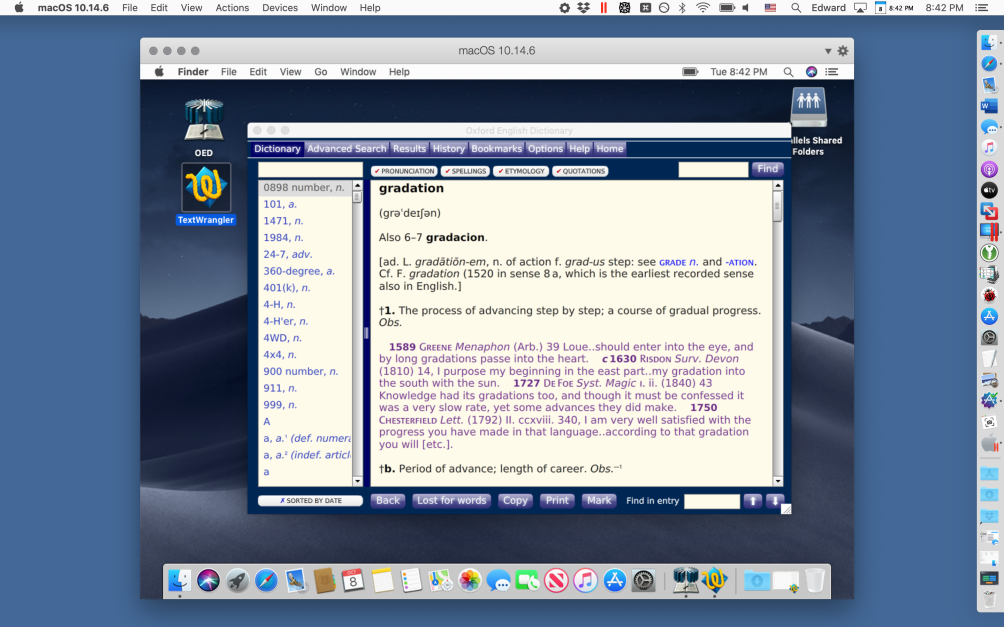
9.升级操作系统
现在您可以升级到 Catalina。 升级完成后,启动 Parallels Desktop 和您的虚拟 Mojave 机器。 (在此屏幕截图中,Mojave 在夜间运行,因此它显示的是夜间桌面图像,但它与之前屏幕中显示的虚拟机相同。在这里,我正在运行一个不会在 Catalina 本身中运行的 32 位应用程序。
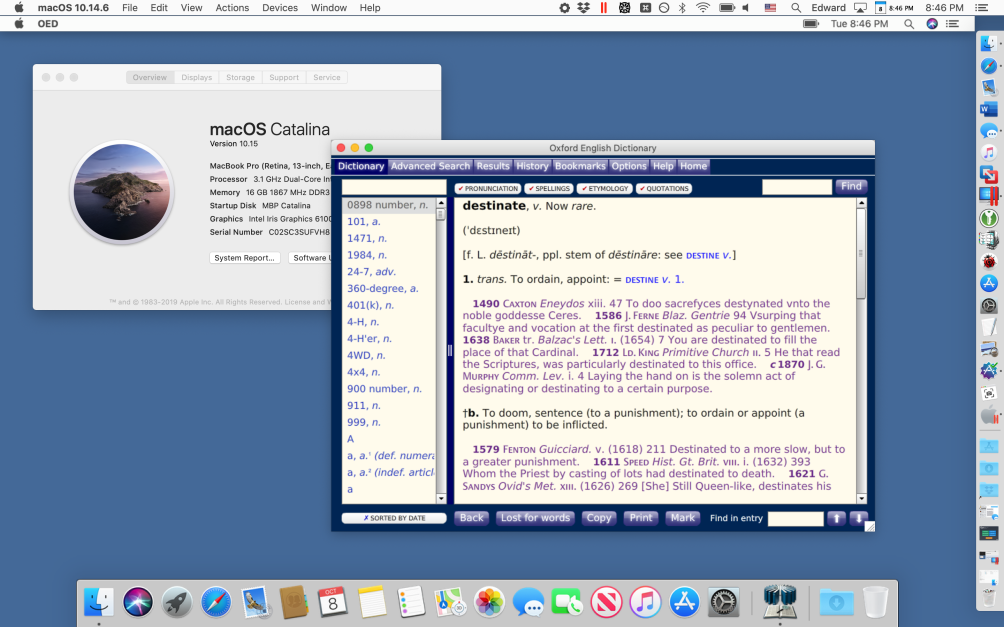
10. 总结
运行 32 位应用程序时,转到 Parallels 顶部菜单并选择查看/输入 Coherence。 32 位应用程序出现在 Mac 桌面上自己的窗口中,第二个顶行菜单(虚拟 Mac 的菜单)出现在主 macOS 安装的顶行菜单下方。 正如您在此窗口中看到的那样,我的 Mac 正在运行 Catalina,但一个 32 位应用程序正在一个看起来像任何其他应用程序窗口的窗口中运行。 虚拟机的停靠栏在屏幕底部可见,但很容易从虚拟机的系统偏好设置中将其关闭。
您现在可以探索 Parallels 选项以对您的应用程序进行精细控制,并使用虚拟 Mojave 中的系统偏好设置应用程序使一个或多个 32 位应用程序在虚拟机启动时自动启动。 (转到“用户和组”首选项窗格,然后转到“登录项”选项卡。)
另一个卡特琳娜选项
但是,如果您已经升级到 Catalina,或者您有一台仅运行 Catalina 的新 Mac,并且您无法使用 Mac 的恢复分区将 Mojave 安装到 Parallels 中,该怎么办。 一切都没有丢失。 您需要从 Mac App Store 下载 Mojave 安装程序并使用它在 Parallels 中安装 Mojave。
现在 Catalina 发布了,Apple 没有显示从 App Store 下载 Mojave 的选项,但它仍然在 Apple 的服务器上。 如果您在 Apple 的网站上搜索得足够深入,您可以找到打开 App Store 页面的网址,您可以在其中下载 Mojave 安装程序。 我进行了搜索,因此您不必这样做。 只需访问此 Mojave 页面,App Store 就会提供 Mojave 安装程序供下载。 或者,如果您更喜欢下载并安装以前的操作系统,请访问 High Sierra 页面。
选择云图标以下载安装程序。 您的 Mac 会询问您是否真的要下载它; 确认你这样做,然后等到它被下载到你的应用程序文件夹中。 不要运行它! 相反,启动 Parallels Desktop,使用文件/新建...菜单打开安装助手。 单击中心图标“从 DVD 或映像文件安装 Windows 或其他操作系统”。 下一个屏幕可能会显示 Install macOS Mojave 安装程序; 如果没有,请将安装程序拖到窗口中,然后按照提示创建和使用 Mojave 虚拟机,如上面的步骤 4 到 10 所示。
如果您有 VMware Fusion,无论您是否已更新到 Catalina,都需要使用相同的过程。 启动 Fusion,单击菜单上的新建…以打开“选择安装方法”。 您将看到“从恢复分区安装 macOS”的选项。 不要试图使用它,因为它会告诉你它找不到任何恢复分区,即使你完全知道恢复分区在那里。 我已经向 VMware 询问了这个错误,也许它会在未来的版本中得到修复。
因此,您需要下载 Mojave 或 High Sierra 安装程序,而不是使用恢复分区,如上所述,并将其拖到“选择安装”窗口中。 按照提示安装虚拟机。 当新的虚拟系统启动时,使用虚拟机/安装 VMware Tools 菜单来安装 VMware Tools。 重新启动虚拟机后,将您的 32 位应用程序拖入其中并以与在 Parallels 中运行它们相同的方式运行它们。 VMware 使用名称 Unity 来表示 Parallels 称为 Coherence 的相同选项; 它在虚拟机中运行应用程序的方式看起来就像程序在您的主 macOS 安装窗口中运行一样。
您也可以运行基于 Wine 的应用程序
如果您使用基于 Wine 的应用程序运行 Windows 游戏或应用程序怎么办? 几乎在所有情况下,基于 Wine 的应用程序都不会在 Catalina 中运行。 最简单的解决方案是在 Parallels Desktop 或 VMware Fusion 中安装 Windows,然后在 Windows 中运行该应用程序。 这需要花钱——你必须为 Windows 的副本付费——而且可能会很慢而且很复杂,但这是目前唯一的解决方案。 最著名的基于 Wine 的软件供应商 CodeWeavers 计划发布与 Catalina 兼容的版本,但这项工作并不容易,而且新版本何时到来尚不清楚。
基于 Wine 的应用程序不能在 Catalina 中运行的规则有一个例外:当且仅当您正在运行 64 位 Wine,并且当且仅当您的 Windows 应用程序是 64 位应用程序并且一个足够简单的在 Wine 下运行,然后 Wine 可以在 Catalina 下的一个窗口中运行它。 我发现实现这一点的最有效方法是使用出色的 Wineskin Winery 应用程序——一个使用名称 doh123 的程序员的开源项目——由使用名称 Gcenx 的程序员以非官方更新的形式。 (最初的 Wineskin Winery 不会在 Catalina 下运行。)如果对这个主题有足够的兴趣,那么我们将在此处发布操作指南,但在 Wine 下可用的 64 位 Windows 应用程序可能太少了让它值得你花时间。 有兴趣的读者可以搜索“非官方 Wineskin 更新”开始,但要准备好在桌子上敲几下,直到你弄明白为止。
Apple 并没有让在 Catalina 下运行 32 位应用程序变得容易,但它仍然是可能的。 如果您找到了其他方法来实现它,请在下面的评论部分告诉我们。
